BricsCAD (Windows) Platinumで動作します。
3D Xソリッドとして円錐を作成します。
コマンドへのアクセス
コマンド入力: xcone
メニューバー: モデル | X-ソリッド (ヒストリーベース) | 円錐
ツールバー: X-ソリッド | ![]()
: xcone
ダイアログボックスを表示します:
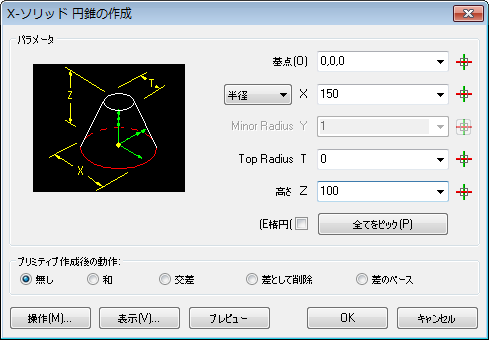
コマンドオプション
|
オプション |
説明 |
|
基点のx,y,z 座標を指定します:
|
|
|
円錐の表面の半径または直径を指定します。 切り替えボタンをクリックします。
|
|
|
楕円円錐の場合は、半径に不の値を指定します。
|
|
|
円錐の一番上の面の半径を指定します。
|
|
|
遠視の高さを指定してください:
|
|
|
Yフィールドに負数の半径を可能にします。 |
|
|
X-ソリッド円錐の作成ダイアログボックスが一時的に閉じます。 コマンドプロンプト:
楕円:
|
|
|
図面の中に円錐のプレビューを点線で表示します。 |
|
|
X-ソリッド円錐の作成ダイアログボックスが一時的に閉じます。 オプションダイアログボックスが表示します:
|
|
|
X-ソリッド円錐の作成ダイアログボックスが閉じます。 操作ダイアログが表示します。移動、回転、またはX-ソリッド円錐の整列
移動: コマンドバーにプロンプトが表示されます。 2点をクリックして、置換ベクトルを指定してください。 移動先:コマンドバーにプロンプトが表示されます。基点を指定して円錐を移動してください。 回転: 回転フィールドに値を入力するか一覧から角度を選択してください。それから円錐を回転させるために軸ボタンをクリックしてください。 整列: 円錐を X, Y または Z軸に合わせて整列します。コマンドバーにプロンプトが表示されますので、2点を指定してください。X-ソリッド円錐は、その基点で回転します。 実行(D): X-ソリッド円錐を作成します。 OK: X-ソリッド円錐の作成ダイアログを再度表示します。 キャンセル: XConeコマンドを中止します。 |
|
|
X-ソリッド円錐を作成します。 |
|
|
XConeコマンドを中止します。 |
|
|
新しく作成されたX-ソリッド円錐の作成を使用して実行するように XUnion, XIntersect またはXSubtract コマンドをだします。コマンドバーに1つ以上のソリッドを選択するように促されます。 |
グリップ編集
円錐は、グリップを通して直接編集することができます:
円錐を選択してください。
グリップをドラッグすると円錐が移動されます。
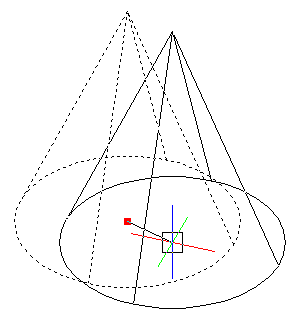
手順
関連コマンド
XBox - 3D X-ソリッド直方体を作成します。
XCylinder - 3D X-ソリッドとして円柱を作成します。
XExtrude - 2D図形をX-ソリッドに押し出します。
XRevolve - 閉じた2D図形を回転させ、3D X-ソリッドにします。
XSphere - 3D X-ソリッドとして球を作成します。
XSweep - パスに沿って2D図形をX-ソリッドに押し出します。
XTorus - 3D X-ソリッドとしてトーラスを作成します。
XWedge - 3D X-ソリッドとしてくさびを作成します。
| Copyright © Menhirs NV - All rights reserved. |